המקבוקים החדשים כוללים מקלדות פגומות. זו בעיה חומרה ולא קשורה ל- macOS עצמו. מה שקורה זה כשאתה לוחץ על מקש במקלדת שלך, זה לרוב נרשם כלוחץ על מקשים מרובים. הבעיה תועדה באופן נרחב ו- Unbox Therapy הוכיחה זאת באחד הסרטונים שלהם. אפל הכירה בבעיה זו ומציעה לתקן אותה עבור 'האחוז הקטן' החווה אותה. יש כעת אפליקציה שמנסה לתקן את באג הלחיצה על מקש מקבוק.
האפליקציה נקראת Unshaky והיא אפליקציית קוד פתוח בחינם שמנסה להציע פיתרון תוכנה לבעיית החומרה. לפני שתנסה את זה אתה צריך לדעת כמה דברים;
- זה לא פיתרון שאושר על ידי Apple.
- זה עשוי או לא יכול לעבוד בצורה מושלמת. אתה עשוי בסופו של דבר עם מקלדת שקל יותר לעבוד איתה, אך כזו שעדיין חוזרת על אותיות כשלא אמורה.
- ניתן להשתמש בפתרונות תוכנה כדי לפתור בעיות חומרה, כך שזה לא רעיון מושקע.
- התוצאות יהיו שונות כמו גם ההגדרות ממכשיר למכשיר.
- יהיה עליכם להקדיש זמן לפשיט על ההגדרות בכדי שתעבוד נכון.
באג הקש מקש Macbook
הורד את Unshaky והפעל אותו. זה דורש הרשאת נגישות מיוחדת להפעלה.

ברגע שהאפליקציה פועלת, לחץ באמצעות לחצן העכבר הימני על הסמל בשורת התפריטים ובחר בתצורה מתוך התפריט.
תראה רשימה של כל המקשים שבךמקלדת ושדה לצידם במשך אלפיות שנייה. לחץ בתוך השדה כדי לערוך אותו והזן מספר. מספר זה יקבע את 'העיכוב' בין חזרות הקש על מקשים שיש להתעלם מהם.
אם אתה מכיר את מקש ה- Macbook לחץבאג, אתה יודע שאם לוחצים על מקש פעם אחת, הוא מופעל מספר פעמים. עיכוב זה שתוסיף באמצעות Unshaky יאלץ להתעלם מהלחיצות המקש האחרות שמתרחשות בתוך תקופת העיכוב. אם תצטרך להקליד מכתב פעמיים, תצטרך להקיש עליו פעמיים. האפליקציה ממליצה להשתמש בעיכוב של 40 מילימטרים אך אתה חופשי לשחק עם ערך זה עד שהוא יעבוד עבורך. אתה יכול להגדיר את העיכוב עבור כל מקש באופן פרטני או עבור כל המקשים בבת אחת.
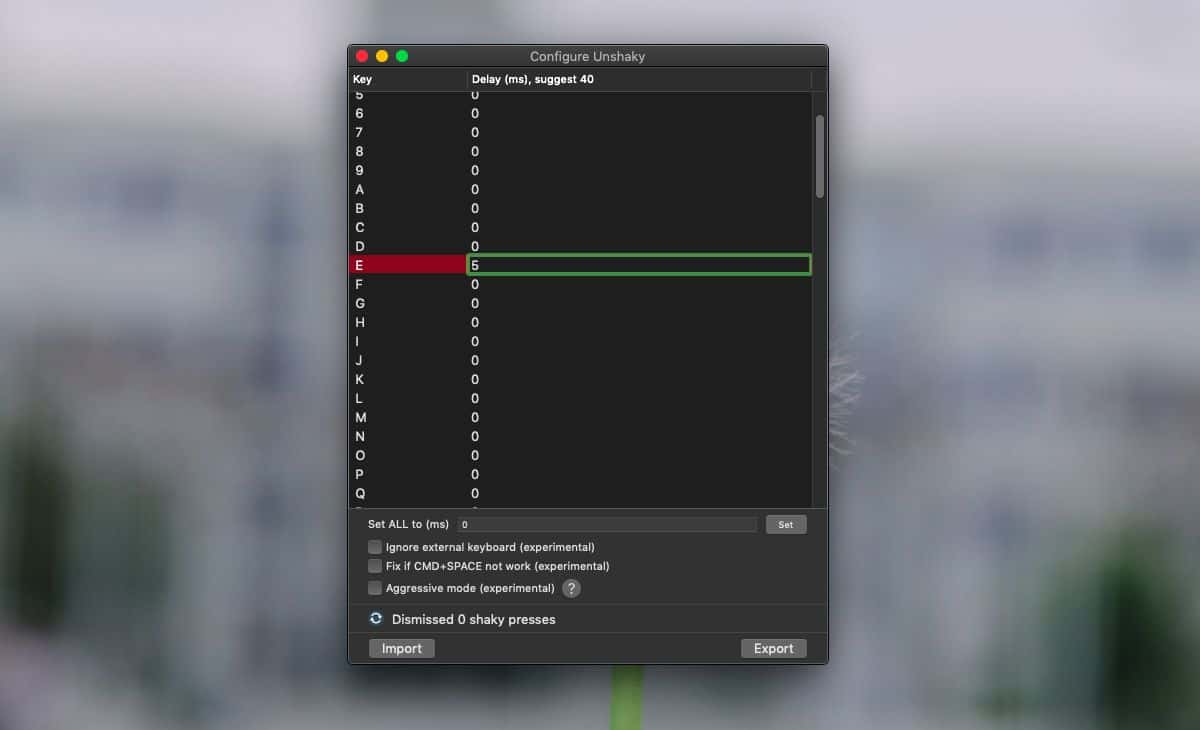
אם ה- MacBook שלך אינו זכאי לתיקון ו-אינך רוצה להוציא כסף כדי לתקן את זה, אתה יכול לנסות את היישום הזה. אנו ממליצים בחום להקדיש זמן להקמתו כראוי ולהתנסות בעיכוב עד שתתקין.
אם זה עובד בשבילך, עליך להגדיר את האפליקציה שתפעל בהפעלה.













הערות